Giỏ hàng của bạn
Có 0 sản phẩm
08-11-2023, 4:45 pm 1153
Cách phát WiFi từ laptop và khắc phục lỗi không phát được WiFi từ máy tính xách tay
Nếu máy tính xách tay của bạn có bộ chuyển đổi LTE hoặc 5G và do đó có kết nối Internet nhanh, bạn có thể sử dụng nó làm điểm phát sóng WiFi di động để kết nối các thiết bị khác ở vùng lân cận với Internet, chẳng hạn như điện thoại thông minh của bạn, máy tính của người khác. Tính năng này hoạt động với mọi kết nối Internet; máy tính xách tay Windows của bạn cũng có thể sử dụng kết nối Ethernet hoặc kết nối WiFi khác làm cơ sở cho điểm phát sóng của nó. Nếu bạn chưa biết cách phát WiFi từ laptop thì theo dõi bài viết dưới đây nhé.
Bài viết sẽ cung cấp các thông tin sau:

Hướng dẫn cách phát WiFi từ laptop
Để sử dụng máy tính xách tay của bạn làm điểm phát sóng WiFi di động, bạn thực hiện theo các bước sau:
Bước 1: Mở Settings trong Start menu của Windows, sau đó mở Network and Internet.

Mở Network and Internet
Bước 2: Nhấp vào mũi tên chỉ sang bên phải để tìm Mobile Hotspot. Trong cửa sổ tiếp theo, đặt nút chuyển thành On và cuộn xuống Properties. Nhấp vào Edit nếu bạn muốn thay đổi tên và mật khẩu mạng mặc định. Lưu ý rằng mật khẩu phải có ít nhất 8 ký tự.

Mở Mobile Hotspot
Chú ý: Ngay khi điểm phát sóng hoạt động, tùy chọn Share own internet connection from sẽ chuyển sang màu xám và không thể truy cập được nữa. Ví dụ: nếu “WiFi” được đặt tại thời điểm này và bạn kết nối cáp Ethernet thì thông báo “No Internet connection is available, but the mobile hotspot is still on” sẽ xuất hiện. Sau đó, bạn có thể truy cập Internet bằng máy tính xách tay có điểm phát sóng lưu trữ và tải các trang web, trong khi điểm phát sóng phát từ máy tính xách tay vẫn cung cấp quyền truy cập vào mạng cục bộ của bạn. Tuy nhiên, không có kết nối Internet qua điểm phát sóng. Để tính năng đó hoạt động trở lại, trước tiên bạn phải tắt điểm phát sóng, thay đổi cài đặt “Enable own internet connection from” rồi kích hoạt lại điểm phát sóng.
Ngoài ra còn có một số khả năng lỗi khác có thể khiến điểm phát sóng không thể hoạt động. Ví dụ: bộ điều hợp WiFi phải hỗ trợ các mạng được lưu trữ để bạn có thể thiết lập điểm phát sóng. Bạn có thể kiểm tra điều này trong command prompt.
Bước 1: Nhập “cmd” vào hộp tìm kiếm trên thanh tác vụ, ứng dụng Command Prompt hiện ra và nhấp vào Run as administrator.
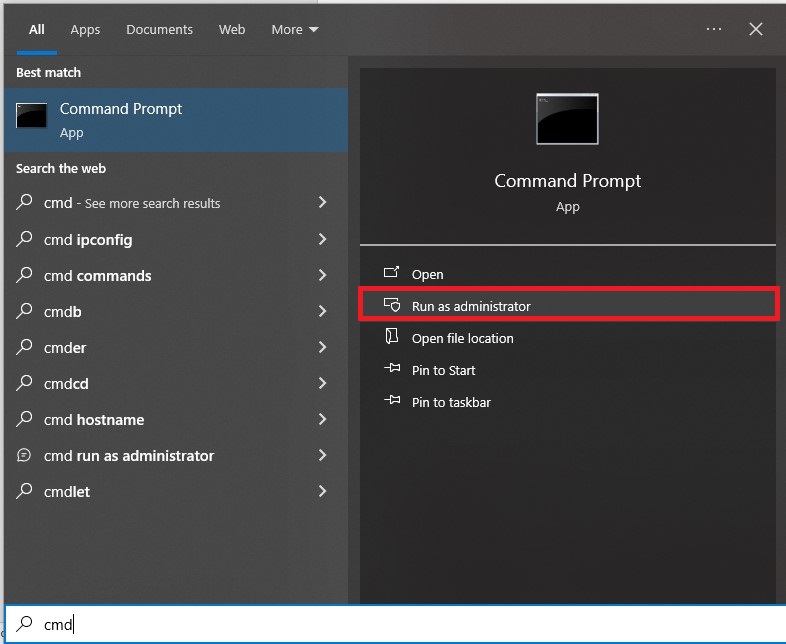
Nhấn vào Run as administrator
Bước 2: Gõ lệnh “netsh wlan show driver” và nhấn Enter.
Bước 3: Tiếp theo tìm dòng “Supported hosted networks”. Nên có một chữ “Yes” đằng sau nó. Nếu không đúng như vậy thì không thể thiết lập điểm phát sóng bằng bộ chuyển đổi này.
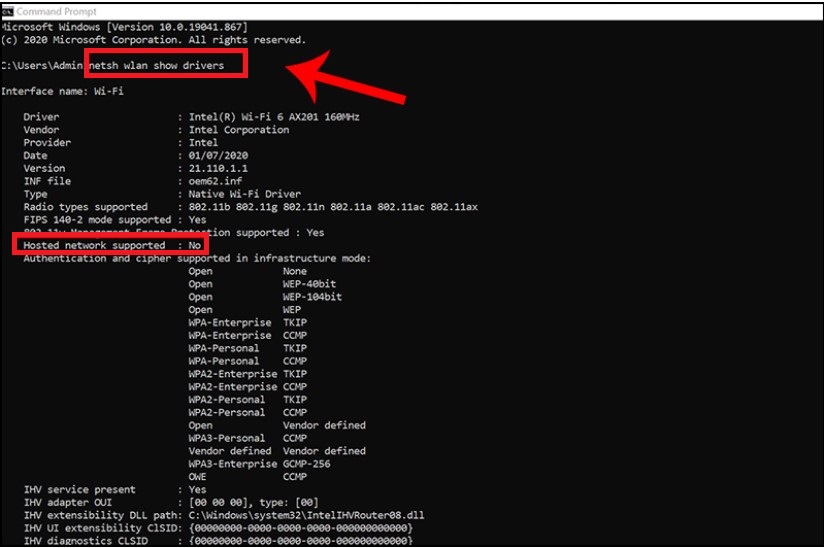
Nhập lệnh
Một nguồn lỗi tiềm ẩn khác là trình điều khiển cho bộ điều hợp WiFi. Bạn thực hiện các bước sau để chỉnh sửa:
Bước 1: Mở Control Panel và chọn Device Manager.
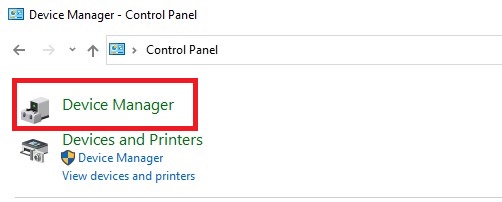
Chọn Device Manager
Bước 2: Nhấp vào Show hidden devices trong View.
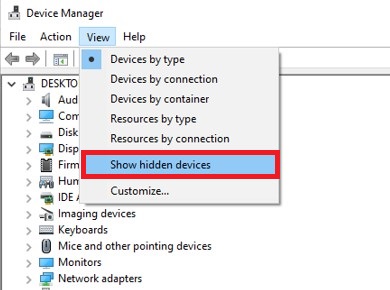
Nhấn View > chọn Show hidden devices
Bước 3: Trong cửa sổ chính, nhấp vào mũi tên nhỏ phía trước Network Adapter và nhấp chuột phải vào Microsoft Wi-Fi Direct Virtual Adapter.
Adapter có thể không hoạt động, trong trường hợp đó hãy nhấp vào Activate device.
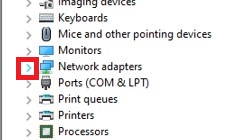
Nhấn vào Network Adapter
Bạn cũng nên kiểm tra trình điều khiển. Để thực hiện việc này, bạn thực hiện theo các bước sau:
Bước 1: Nhấp vào Update driver.
Bước 2: Chọn cửa sổ Search for drivers on my computer rồi nhấn vào Select from a list of available drivers on my computer.
Bước 3: Chọn Virtual Microsoft Wi-Fi Direct Adapter và nhấp vào Next.
Vài giây sau, một cửa sổ xuất hiện với thông báo “Your drivers have been successfully updated by Windows”.
“Mega Technology là đơn vị phân phối các sản phẩm công nghệ đến từ nhiều thương hiệu uy tín, chính hãng với mức giá hợp lý. Nếu bạn đang có nhu cầu mua các sản phẩm linh kiện máy tính, gaming gear, thiết bị văn phòng, máy tính xách tay,... giá tốt, chính hãng tại Đà Nẵng thì Mega Technology là một địa chỉ uy tín với nhiều ưu đãi hấp dẫn mà bạn có thể tham khảo. Hãy đến ngay showroom của Mega tại 130 Hàm Nghi, Đà Nẵng để có thể xem trực tiếp sản phẩm. Đối với các khách hàng ở thành phố Hồ Chí Minh hoặc Hà Nội, bạn có thể xem và mua hàng tại website mega.com.vn”.
Trên đây là cách phát WiFi từ laptop cho các thiết bị khác khi đang di chuyển. Ngoài ra, nếu bạn gặp lỗi không phát được WiFi từ máy tính xách tay thì tham khảo cách khắc phục ở trên nhé. Hy vọng bài viết này sẽ giúp ích cho bạn, chúc bạn thành công. Đừng quên thường xuyên truy cập trang web mega.com.vn để cập nhật thêm nhiều thủ thuật hữu ích nhé.
Xem thêm >>>
Sửa lỗi máy tính mất biểu tượng WiFi trên Win 11 nhanh chóng
3 cách xem mật khẩu WiFi trên Windows 11 nhanh chóng
Hướng dẫn cách hiện mật khẩu wifi trên điện thoại đơn giản
copyright © mega.com.vn